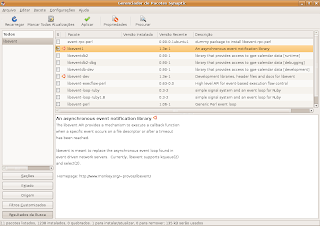
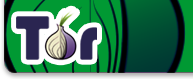
Para quem está se perguntando..."mas filhão q q é TOR??" antes de mostrar como instalar vou transcrever da Wikipédia uma breve explicação do que é o TOR.
" The Onion Router , também conhecido pela sigla TOR é uma rede de computadores distribuída com o intuito de prover meios de comunicação anônima na Internet.
A maioria das distribuições GNU/Linux disponibilizam pacotes do TOR.
A rede Tor é uma rede de túneis http (com tls) sobrejacente à Internet onde os roteadores da rede são computadores de usuários comuns rodando um programa e com acesso web (apenas).
O objetivo principal do projeto é garantir o anonimato do usuário que está acessando a web."
Vale também citar que o Tor é um projeto Open-Source, feito de pessoas para pessoas. Ao instalar podemos escolher entra usar a rede como cliente apenas, ou usar e ajudar emprestando um pouco da sua conexão e se tornando um server na rede, para que a rede fique cada vez mais forte.
Basicamente o Tor funciona como um proxy, com a vantagem de ser infinitamente mais confiável.
Instale somente o Tor bundle que já é o conjunto completo, inclusive com um firefox 'diferente' e separado do seu firefox original. Funciona muito bem no win xp e agora NO LINUX!!
Siga instruções em:
http://www.torproject.org/projects/torbrowser.html.en
Não se assuste em usar o comando 'tar', como menciona as instruções do site. É simples mesmo. O comando 'tar' só desempacota o aplicativo e o arquivo 'start-tor-browser' é o executável. Duplo clique sobre ele e executa primeiro o vidalia. Depois inicia um firefox diferente do que está instalado. Nesse firefox, você já está anônimo. Faça o teste com esse site:
http://www.ip-adress.com
Você verá que o seu ip é diferente e de outro país.
O firefox do tor/vidalia é mais lento porque:
1. Você passa a acessar a internet por um proxy, aplicativo comum em empresas e organizações quando algum empregado/colaborador acessa internet pela rede interna dessa organização. Esse proxy já deixa a navegação um pouco mais lenta.
2. Muitos sites que você acessa procura obter informações suas e faz o caminho inverso. Ora, se você leu e entendeu tudo o que se disse a respeito do tor/vidalia você então sabe que reverter o caminho até você vai ser muito complicado. Quando o site acessado não obtem o que deseja, tenta de novo. E não consegue. E não vai conseguir, fique tranquilo.
Mas tenha ciência de que a navegação será sempre mais lenta que aquela que você estava acostumado.
Pronto agora vc está anonimissimo!!!
Comentem!